Trong kỷ nguyên smartphone, ứng dụng di động đã trở thành một phần không thể thiếu trong cuộc sống. Tuy nhiên, trên máy tính cá nhân, số lượng ứng dụng gốc (native applications) vẫn còn hạn chế. Nhiều người dùng cảm thấy bất tiện khi phải truy cập các dịch vụ web qua trình duyệt, làm giảm hiệu suất và sự tập trung. May mắn thay, Nativefier xuất hiện như một giải pháp hiệu quả, cho phép bạn biến bất kỳ website nào thành ứng dụng desktop độc lập, giúp tối ưu hóa quy trình làm việc và trải nghiệm người dùng.
Nativefier: Giải Pháp Chuyển Đổi Mọi Website Thành Ứng Dụng Desktop Riêng Biệt
Hầu hết các trình duyệt web lớn như Chrome hay Safari đều đã tích hợp tính năng cho phép người dùng “cài đặt trang web thành ứng dụng” hoặc “thêm vào màn hình chính”. Những phương pháp này hoạt động khá tốt cho nhiều người, nhưng chúng có một hạn chế lớn: các ứng dụng này vẫn gần như bị ràng buộc với trình duyệt mẹ. Nếu bạn đóng Safari hay Chrome, “ứng dụng” của bạn cũng sẽ tự động đóng theo. Điều này có nghĩa là, dù nó có thể xuất hiện trên thanh Dock của Mac hay thanh tác vụ của Windows với biểu tượng riêng, thực chất nó vẫn chỉ là một tab trình duyệt được đóng gói.
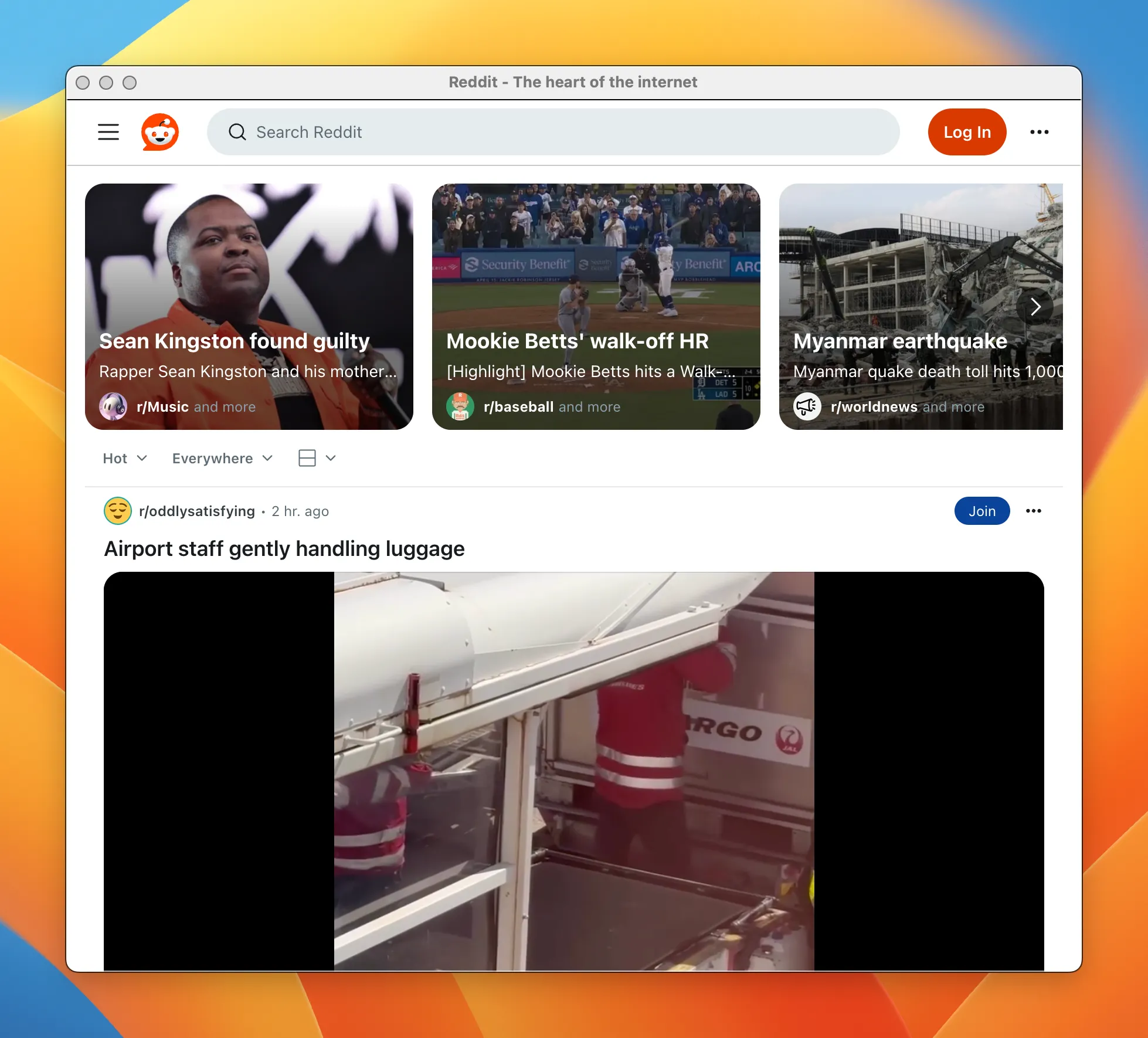 Sử dụng Nativefier để chạy ứng dụng Reddit độc lập trên máy tính.
Sử dụng Nativefier để chạy ứng dụng Reddit độc lập trên máy tính.
Nativefier áp dụng một phương pháp khác biệt hoàn toàn. Công cụ này sử dụng framework Electron để đóng gói các ứng dụng web thành các ứng dụng desktop hoàn toàn độc lập. Điều này có nghĩa là chúng sẽ chạy riêng biệt khỏi trình duyệt của bạn. Việc tắt Chrome sẽ không làm ảnh hưởng đến danh sách công việc, ứng dụng chat hay Reddit (như hình trên) của bạn.
Việc tạo ra các ứng dụng web độc lập này có thể khiến chúng hoạt động giống như phần mềm gốc, với biểu tượng riêng trên thanh Dock hoặc thanh tác vụ, cài đặt thông báo riêng và cửa sổ độc lập. Đối với nhiều người, đây là một tính năng vô giá giúp duy trì sự ngăn nắp, đặc biệt khi làm việc trên laptop với màn hình hạn chế.
Những Điểm Cần Cân Nhắc Khi Sử Dụng Nativefier
Tất nhiên, mọi công cụ đều có những đánh đổi nhất định. Nativefier được xây dựng trên Electron, và các ứng dụng Electron đôi khi có thể tiêu tốn nhiều tài nguyên hơn so với một tab trình duyệt thông thường. Lý do là mỗi ứng dụng Electron đều khởi chạy một tiến trình trình duyệt riêng (cùng với các hoạt động nội bộ khác tùy thuộc vào người dùng và phần cứng). Đây chủ yếu là một mối lo ngại đối với các máy tính cũ hoặc có cấu hình thấp; trên các hệ thống tầm trung đến cao cấp, điều này thường không phải là vấn đề đáng kể.
Bạn cũng cần chuẩn bị tinh thần để đăng nhập vào mỗi website mà bạn biến thành ứng dụng Nativefier. Tuy nhiên, tùy thuộc vào mục đích sử dụng, đây có thể là một lợi thế. Ví dụ, nó cho phép bạn tạo các ứng dụng riêng biệt cho tài khoản streamer Twitch, cũng như các tài khoản phụ hoặc tài khoản bot bạn dùng để tự động hóa. Nếu bạn thường xuyên làm việc với nhiều tài khoản hoặc đóng nhiều vai trò khác nhau trong công việc hay cuộc sống cá nhân, Nativefier chắc chắn là một công cụ rất đáng để thử.
Hướng Dẫn Sử Dụng Nativefier Trên Mac
Người dùng Mac có thể cài đặt Nativefier một cách dễ dàng bằng Homebrew. Nếu bạn chưa cài đặt Homebrew, bạn sẽ cần thực hiện bước đó trước. Sau khi Homebrew đã sẵn sàng, bạn có thể thêm Nativefier bằng lệnh sau:
brew install nativefierBây giờ, bạn đã sẵn sàng biến một website thành ứng dụng. Trong Terminal, hãy chạy lệnh:
nativefier "https://example.com"Mặc định, lệnh này sẽ tạo ứng dụng trong thư mục chính của bạn. Tuy nhiên, bạn cũng có thể chỉ định thư mục cài đặt đích, ví dụ:
nativefier -o ~/Applications "https://example.com"Chỉ cần thay thế “~/Applications” bằng đường dẫn tệp phù hợp nhất với cách tổ chức và quy trình làm việc của bạn. Bạn luôn có thể di chuyển ứng dụng đến nơi khác sau này mà không gặp bất kỳ vấn đề gì.
Khởi chạy ứng dụng mới từ Finder, Spotlight hoặc thư mục Ứng dụng của bạn. Nếu bạn cần một trang web hoạt động theo một cách cụ thể, Nativefier cung cấp nhiều tùy chọn tùy chỉnh—chẳng hạn như bật thông báo, điều chỉnh user agents hoặc đặt tên ứng dụng.
Hướng Dẫn Sử Dụng Nativefier Trên PC (Windows)
Người dùng Windows có thể cài đặt Nativefier thông qua Node.js. Đầu tiên, hãy cài đặt Node.js từ trang web chính thức.
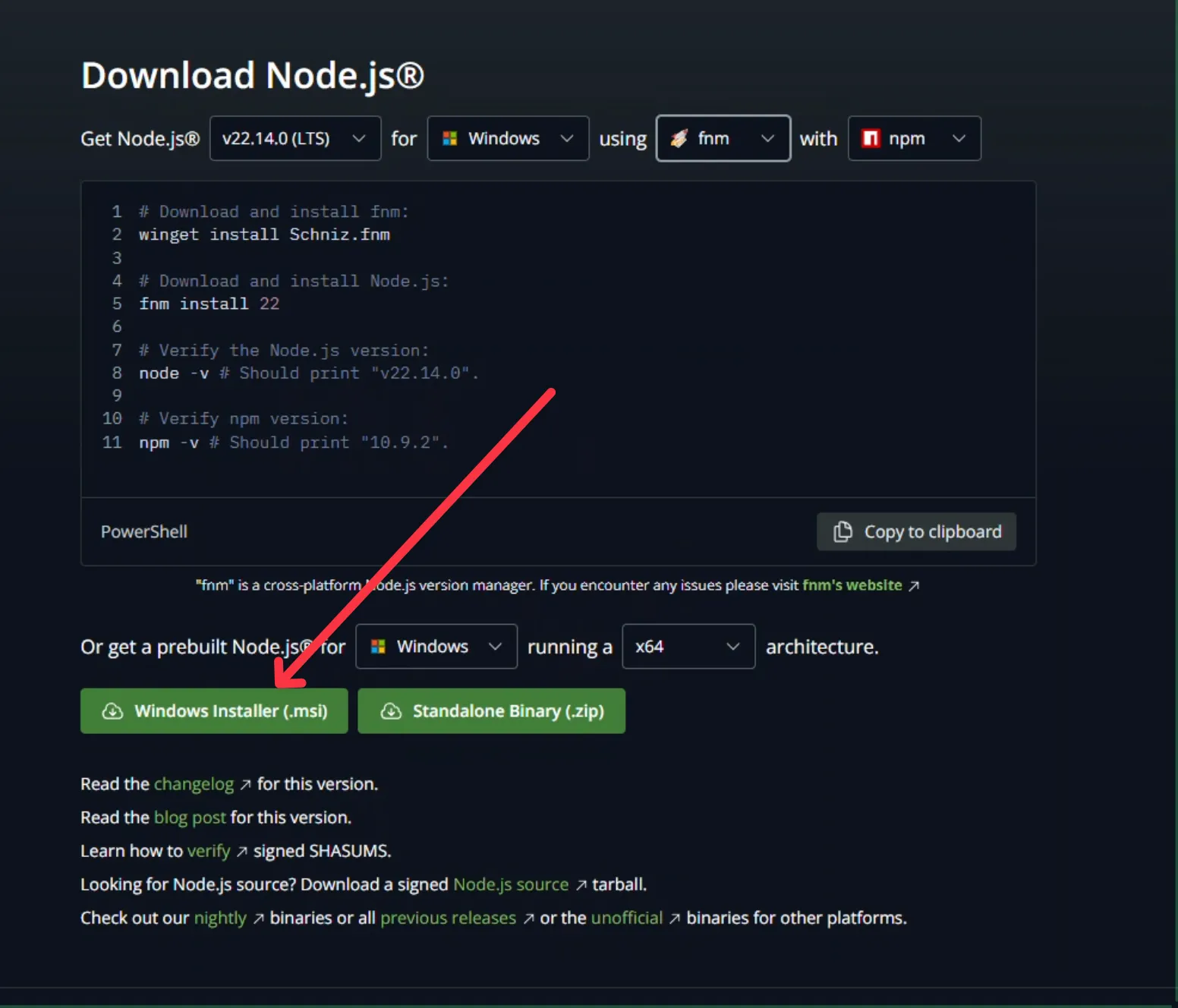 Tải xuống trình cài đặt Node.js chính thức cho Windows.
Tải xuống trình cài đặt Node.js chính thức cho Windows.
Bạn có thể chọn trình cài đặt và thực hiện các bước nhấp chuột và xác nhận tất cả các tùy chọn cài đặt mặc định. Sau khi Node.js hoàn tất cài đặt, bạn có thể sử dụng Command Prompt để cài đặt Nativefier toàn cục như sau:
npm install -g nativefierViệc tạo ứng dụng cũng dễ dàng như vậy. Trong Terminal (Command Prompt hoặc PowerShell), chạy:
nativefier "https://example.com"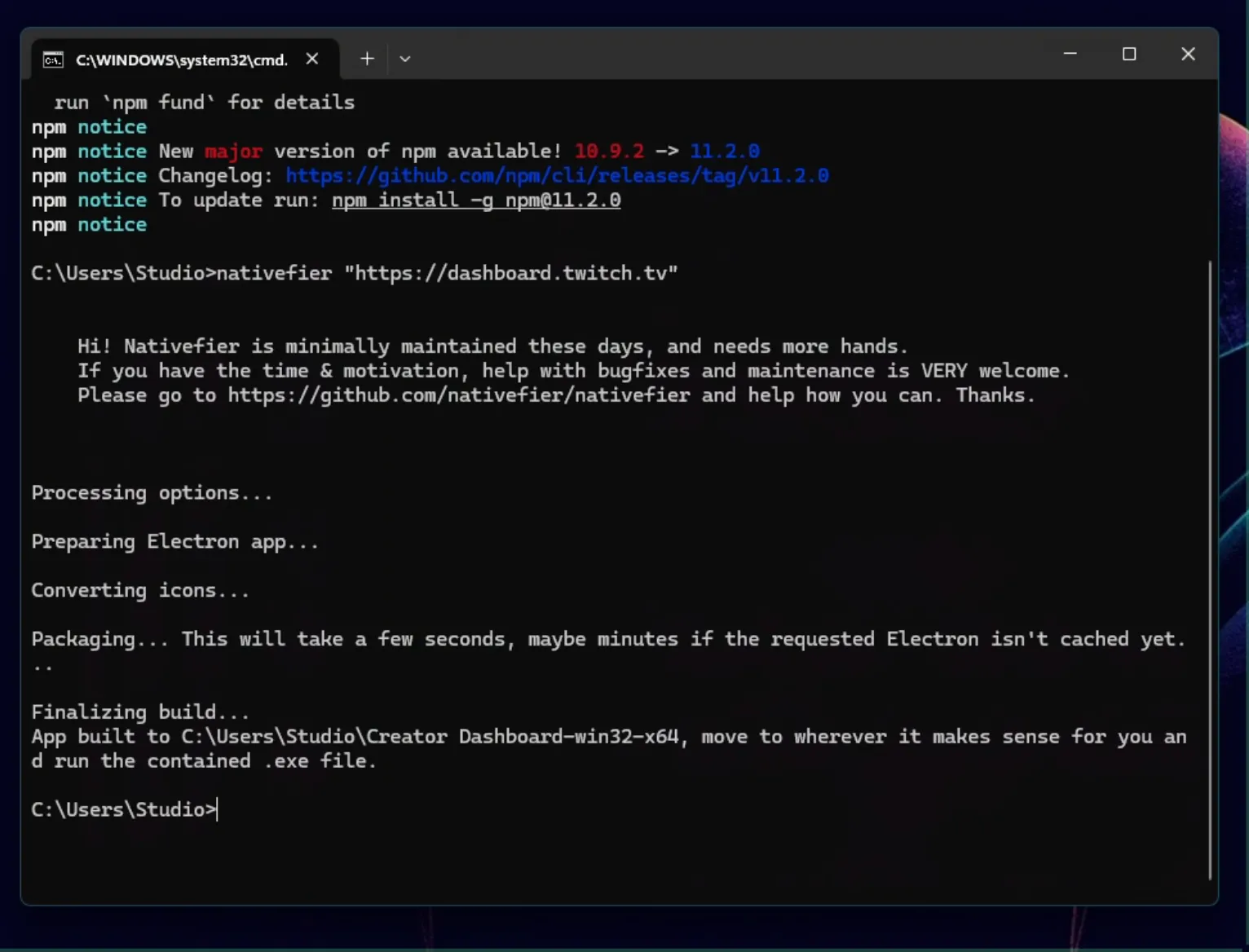 Sử dụng Nativefier để tạo ứng dụng Twitch Dashboard độc lập trên Windows.
Sử dụng Nativefier để tạo ứng dụng Twitch Dashboard độc lập trên Windows.
Chỉ trong vài giây, bạn đã có một ứng dụng hoạt động riêng biệt và đưa bạn thẳng đến Twitch Dashboard của mình!
Ứng dụng kết quả sẽ xuất hiện trong thư mục người dùng của bạn. Bạn có thể chỉ định một vị trí khác nếu cần:
nativefier -o "C:UsersYourNameDesktop" "https://example.com"Từ đó, chỉ cần nhấp đúp vào ứng dụng để chạy nó như bất kỳ chương trình Windows nào khác. Nếu nó không khởi chạy đúng cách, bạn có thể cần cài đặt thêm các thư viện phụ thuộc, nhưng đối với hầu hết người dùng, nó sẽ hoạt động ngay lập tức.
Hướng Dẫn Sử Dụng Nativefier Trên Linux
Người dùng Linux cũng sẽ cần Node.js, có thể được cài đặt thông qua trình quản lý gói của họ, vốn có thể khác nhau giữa các bản phân phối. Trên các hệ thống dựa trên Debian như Ubuntu, hãy chạy:
sudo apt install nodejs npmSau đó, cài đặt Nativefier:
npm install -g nativefierBây giờ bạn có thể tạo ứng dụng với:
nativefier "https://example.com"Tương tự như hai phần trước, bạn có thể chỉ định một vị trí đầu ra:
nativefier -o ~/Desktop "https://example.com"Tùy thuộc vào bản phân phối của bạn, bạn có thể cần điều chỉnh quyền trước khi khởi chạy ứng dụng.
Nativefier là một công cụ mạnh mẽ để biến các website thành ứng dụng độc lập, giải phóng chúng khỏi trình duyệt và giúp chúng hòa nhập hơn vào môi trường desktop của bạn, đồng thời tăng cường khả năng hiển thị. Mặc dù các giải pháp tích hợp sẵn trong trình duyệt có thể phù hợp với một số người, tính độc lập của Nativefier khiến nó rất đáng để cân nhắc—đặc biệt nếu bạn cần truy cập liên tục vào một ứng dụng web mà không lo lắng về sự cố trình duyệt hoặc tình trạng lộn xộn của các tab.
Hãy nhớ rằng, Electron có thể tiêu tốn tài nguyên đáng kể trên các hệ thống cấu hình thấp, và việc xử lý phiên đăng nhập có thể khác nhau giữa các trang web. Nhưng nếu những đánh đổi đó không làm bạn bận tâm, Nativefier chắc chắn nằm trong danh sách các công cụ hàng đầu để tạo ra một môi trường desktop tốt hơn, mượt mà hơn, cả cho công việc lẫn giải trí.